装置のオプション, 装置ステータスインジケータ, 単位および解像度 – Hach-Lange ORBISPHERE 6110 Basic User Manual User Manual
Page 170: パッケージパラメータ, パッケージ管理
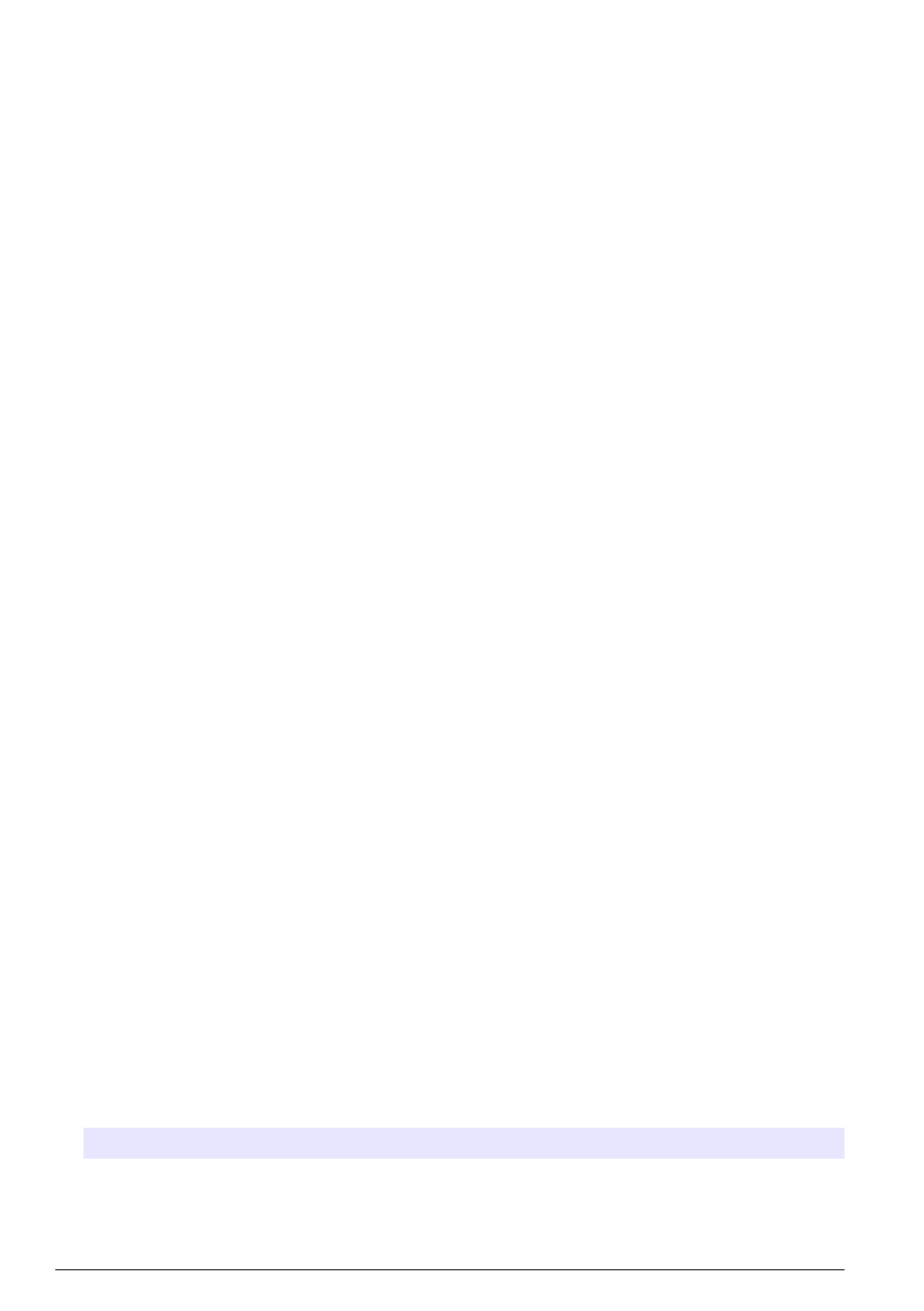
装置のオプション
各画面の下にバナーが表示され、使用できるオプションが示されます。
• Standby - このボタンを押すと、装置を操作モードのままにしておくことができます。次の測定ま
で間がある時に使用します。画面は消えますが、画面をタップすると再び表示されます。画面を再
表示したら、設定されている場合、有効なユーザー
ID とパスワードを入力する必要があります。
• Configuration(設定) -
• Calibration(キャリブレーション) -
ページの 175 を参照
• Measurement(測定) -
• Analysis(解析) -
• Maintenance(保守点検) -
注
:
何らかの理由(アクセスレベルが低い、など)でオプションが使用できない場合、オプションはグレーになりま
す。
装置ステータスインジケータ
画面の右上の色つき
LED インジケータは、装置の現在のステータスを表します。
• 緑 - 問題は検出されていない
• 黄色 - 問題が検出されたが、測定を停止するほど深刻なものではない
• 赤 - システムに深刻な問題があり、測定を行う前に修正する必要がある
複数の問題が検出された場合、最も深刻なエラーに応じて
LED の色が変わります。LED インジケー
タが緑でない場合、画面のインジケータを押すと、エラーおよび警告のリストが表示されます。装置
が正しく機能するようにするため、続行する前にすべてのエラーおよび警告を修正することを推奨し
ます。
設定
単位および解像度
装置に表示される各値に対し、ドロップダウンリストから適切な単位を選択し、
[
Ok]を押して続行
します。すべての単位を割り当てたら、メイン画面の[
Ok]を押してこれらの値を保存し、続行し
ます。
装置に表示される各値に対し、ドロップダウンリストから適切なディスプレイ解像度を選択し、
[
Ok]を押して続行します。最大で 4 桁(小数点以下を含む)を表示することができます(例:1234、
123.4、12.34、1.234 など)。これは、測定・保存されるデータの実際の解像度に影響するわけではあ
りません。画面に表示されるデータに対するものです。すべてのディスプレイ解像度を指定したら、
メイン画面の[
Ok]を押してこれらの値を保存し、続行します。
パッケージパラメータ
パッケージ管理
新規のパッケージ定義を追加(最大
100)したり、既存の定義を編集・削除したりできます。パッケ
ージの編集・削除を行うには、画面上のパッケージ名を押して、標示リストからパッケージを選択し
ます。次に、
[
Edit]または[Delete]のいずれかを押します。
デフォルトのパッケージパラメータを使って、新規パッケージを作成することができます。次に、新
規パッケージを選択して編集し、新規パッケージのパラメータを定義します。
1. 製品タブ
オプション
説明
Solubility(溶解度) パッケージの飲料の種類を入力します。
Headspace(ヘッド
スペース)
このボックスにチェックを入れると、ヘッドスペースのデータのみを得るためのクイ
ック測定シーケンスを行います。
170
日本語
